Mündəricat
Microsoft Excel bütün dünyada məlumatları təşkil etmək və maliyyə təhlilini aparmaq üçün istifadə olunur. Kalkulyatordan daha yaxşı işləyir və istifadəsi asandır. Verilənlər dəsti ilə işləyərkən sizə dəyərləri başqa vahidə çevirmək lazım ola bilər. Excel bunu etmək üçün bəzi daxili funksiyalara malikdir. Siz funt dəyərlərini asanlıqla kiloqram dəyərlərinə çevirə bilərsiniz. Bu yazıda sizə excel-də lbs-i kq-a necə çevirə biləcəyinizi göstərəcəyəm.
Təcrübə İş Kitabını endirin
Bu məqaləni oxuyarkən məşq etmək üçün bu məşq kitabını endirin.
Lbs-i Kg.xlsm-ə Çevirin
Excel-də Lb-ni Kg-a çevirməyin 3 sadə üsulu
Bu gün mən funtu çevirməyin 3 sadə üsulunu təsvir edəcəyəm ( lbs )-dən kiloqrama ( kq ) excel.
Fərz edək ki, bizdə bəzi Xəstə Adları və onların Çəkisi <. 2>funt vahidlərində.
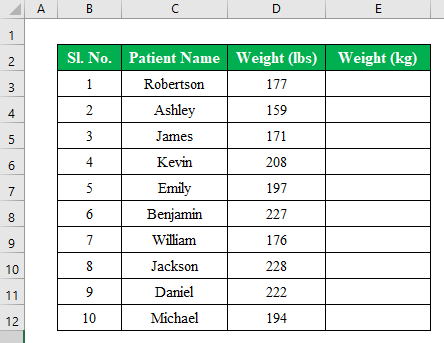
1. Excel-də Lb-ni Kg-a çevirmək üçün CONVERT funksiyasından istifadə edin
Dəyərləri ə çevirməyin müxtəlif yolları var. xüsusi vahid . Excel-də CONVERT funksiyası rəqəmli dəyəri bir ölçü vahidindən digər ölçü vahidinə çevirir. Siz bu CONVERT funksiyasını vahidləri çevirmək üçün cib kalkulyatoru adlandıra bilərsiniz.
Addımlar:
- xana <2 seçin>düsturu yazmaq üçün. Burada mən xana ( E5 ) seçdim.
- Düsulu aşağı qoyun-
=CONVERT(D5,"lbm","kg") 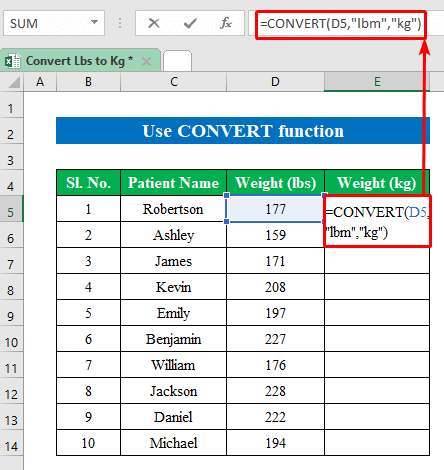
- Enter düyməsini basın vəbütün xanalarda çıxış əldə etmək üçün “ doldurma tutacağı ” aşağı dartın.
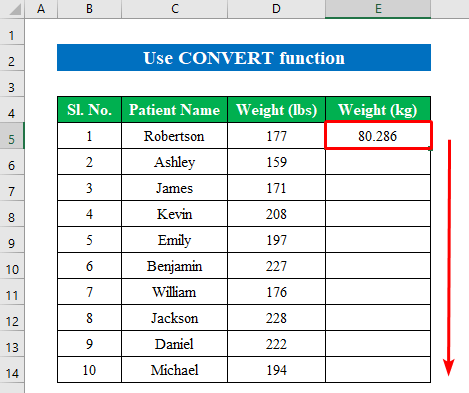
- Buradasınız düsturlardan istifadə etməklə bütün funt ( lbs ) dəyərlərimizin kiloqrama ( kg ) çevrildiyini görəcəyik.
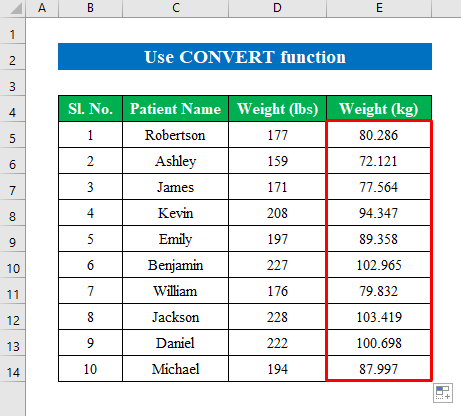
Ətraflı oxuyun: Excel-də Kg-ı Lb-ə Necə Çevirmək olar (4 Asan Metod)
Oxşar Oxumalar
- Excel-də Millimetrləri (mm) Feetə (ft) və Düymlərə (düymlərə) necə çevirmək olar
- Excel-də düymləri metrə çevirmək (2 sürətli üsul)
- Excel-də düymləri sm-ə necə çevirmək olar (2 sürətli üsul)
- Excel-də ayaq və düymləri ondalığa çevirin (2 asan üsul)
- Excel-də Ayaqları Metrlərə Necə Çevirmək olar (4 Sadə Metod)
2. Excel-də Lbs-i Kg-a çevirmək üçün Faktorla Bölün və ya Çoxalın
lbs kq -ə çevirmək üçün bəzi əsas konvertasiya məbləğləri var. Stendini-
1 funta ( lb ) = 0,453592 kiloqrama ( kq )
1 kiloqrama ( kq<) çevirmək üçün düstur 2>) = 2,20462 funt ( lbs )
Bu üsulda mən funt ( lb ) dəyərlərini 2,205 -ə bölmək niyyətindəyəm. onları kiloqram ( kq ) vahidlərinə çevirmək üçün.
Addım 1:
- xana seçin. Burada düsturu tətbiq etmək üçün xana ( E5 ) seçdim.
- Düsulu aşağı qoyun-
=D5/2.205 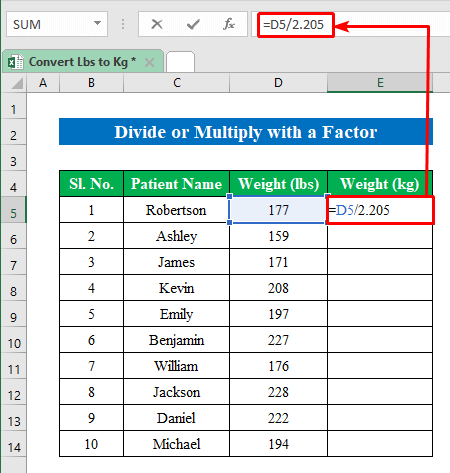
- Daxil edin
- “ doldurma qulpunu çəkin ” doldurmaq üçün aşağısilsiləsi.
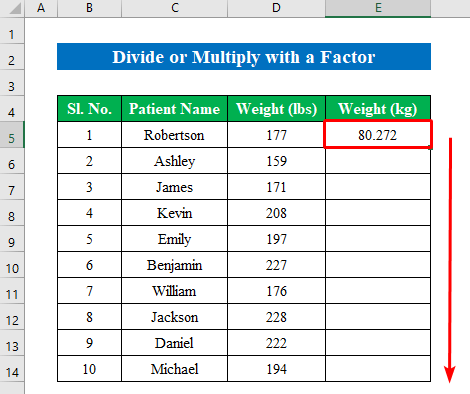
- Beləliklə, biz fərqli sütunun bütün xanalarında çevrilmə dəyərlərimizi alacağıq.
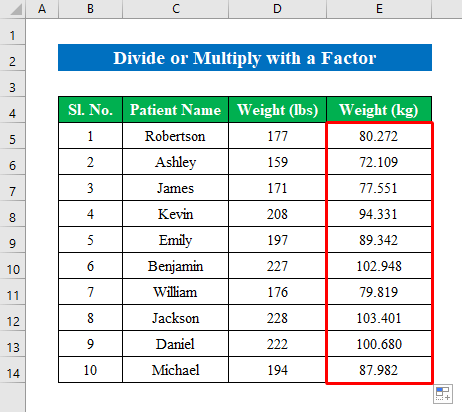
İstədiyiniz kiloqram (kq) vahidini əldə etmək üçün funt ( lb ) vahidlərini 0,45359237 ilə çoxalda bilərsiniz. Addımları edin-
Addım 2:
- Düsulu yazmaq üçün xana ( E5 ) seçin .
- Seçilmiş xanada aşağıdakı düsturu tətbiq edin-
=D5*0.45359237 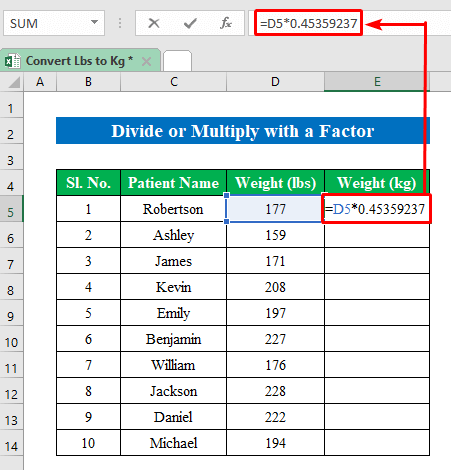
- Nəticəni əldə etmək üçün Enter düyməsinə basın.
- İndi sütunun bütün xanalarını doldurmaq üçün “ doldurma tutacaq ”i aşağı çəkin.
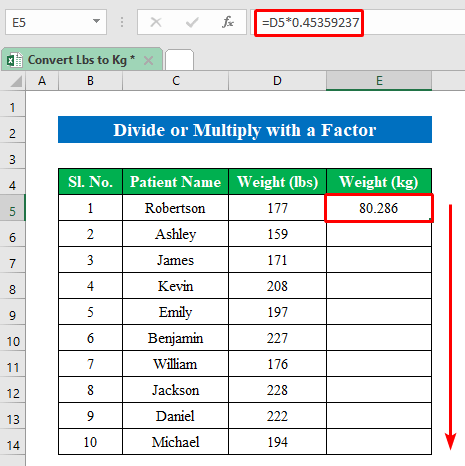
- Yaxşı, biz funt vahidləri kiloqram vahidlərə uğurla çevirdik. rəqəmli dəyər.
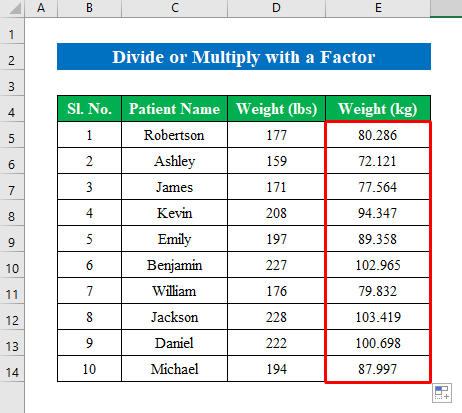
3. Excel-də Lb-ni Kg-a çevirmək üçün VBA kodunu işlədin
Siz həmçinin VBA ilə vahidləri çevirə bilərsiniz. kod. Bu üsulda mən sizinlə funt vahidlərini kiloqram vahidlərinə çevirmək üçün VBA kodu paylaşacağam.
Addımlar:
- Açıq Alt+F11 düymələrini basaraq “ Microsoft Visual Basic for Applications ” seçin.
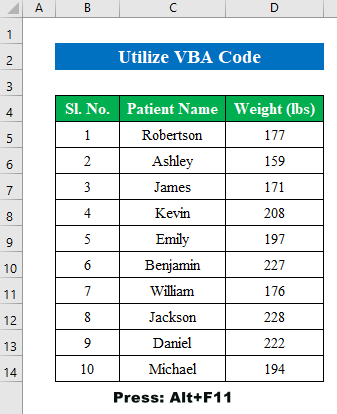
- “ Module ” “ Insert ” bölməsindən.
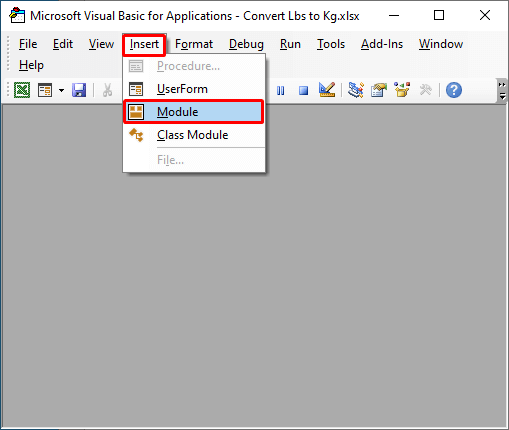
- Aşağıdakı kodu modula tətbiq edin-
7183
- “ Çalışdır ” düyməsini basın.
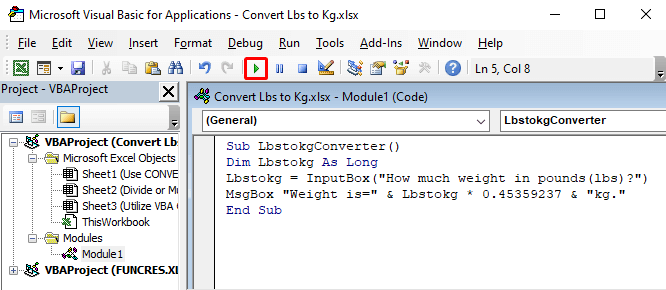
- “ Daxiletmə qutusu ” funt ( lb ) dəyərini tələb edən görünəcək.
- İstədiyiniz məlumatı daxil edin. Budur qoydum 100 .
- OK düyməsini basın.
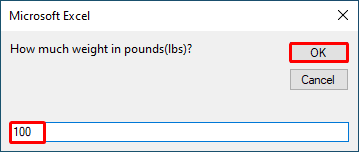
- Gördüyünüz kimi " Daxil et ” qutusu çevrilmiş dəyəri yeni “ Msgbox ”də göstərəcək. Beləliklə, siz öz qiymətli nəticənizi əldə edə bilərsiniz.
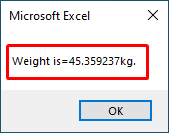
Yadda saxlamalı olduğunuz şeylər
- Bir az da olsa çevrilmiş dəyərdə bəzi dəyişikliklər tapa bilərsiniz. kəsir. narahat olma. Ondalık dəyərlərə görə bu, sadəcə olaraq bir az eniş və enişdir.
Nəticə
Bu məqalədə mən lbs çevirmək üçün bütün sadə üsulları əhatə etməyə çalışmışam. excel-də kq . Təcrübə iş dəftəri ilə tanış olun və özünüz məşq etmək üçün faylı endirin. Ümid edirik ki, faydalı tapacaqsınız. Zəhmət olmasa təcrübəniz barədə şərh bölməsində bizə məlumat verin. Biz Exceldemy komandası olaraq hər zaman sorğularınıza cavab veririk. Bizi izləyin və öyrənməyə davam edin.

